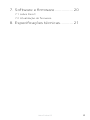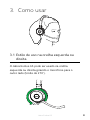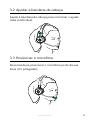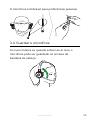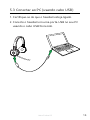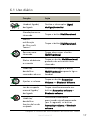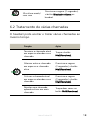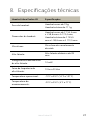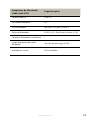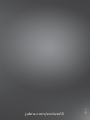Evolve 65
Jabra
Manual do usuário

Feito na China
MODELO: HSC018W
FCC ID: BCE-HSC018W
IC: 2386C-HSC018W
© 2014
GN Audio A/S (GN Netcom A/S)
. Todos os direitos
reservados. Jabra
®
é uma marca comercial registrada da
GN Audio
A/S
. Todas as outras marcas comerciais incluídas aqui são de
propriedade dos seus respectivos titulares. A marca e os logotipos
Bluetooth
®
são de propriedade da Bluetooth SIG, Inc. e quaisquer
usos de tais marcas pela
GN Audio A/S
são feitos mediante licença.
A Declaração de Conformidade pode ser encontrada em
www.jabra.com/doc

3
PORTUGUÊS
Jabra Evolve 65
1.
Bem-vindo ............................................. 5
2. Visão geral do Jabra Evolve 65 .6
2.1 Variante estéreo
2.2 Variante mono
2.3 Acessórios incluídos (estéreo e mono)
3. Como usar ......................................8
3.1 Estilo de uso na orelha esquerda ou direita
3.2 Ajustar a bandana de cabeça
3.3 Posicionar o microfone
3.4 Guardar o microfone
4. Como mudar a bateria ............. 11
4.1 Modo de hibernação
5. Como conectar ........................... 13
5.1 Conectar ao PC (usando o Jabra Link 370)
5.2 Conectar ao dispositivo móvel (usando
Bluetooth)
5.3 Conectar ao PC (usando cabo USB)
6. Como usar .................................. 16
6.1 Uso diário
6.2 Tratamento de várias chamadas
6.3 Luz de ocupado

5
PORTUGUÊS
Jabra Evolve 65
1. Bem-vindo
Obrigado por usar o Jabra Evolve 65. Esperamos que
você o aproveite!
Recursos do Jabra Evolve 65
Conecta-se ao PC através do adaptador de
Bluetooth Jabra Link 370 ou cabo USB
Conecta-se a dispositivos móveis através de
Bluetooth
Luz de ocupado integrada
Braço boom do microfone discreto que integra-se
à bandana de cabeça quando não está em
chamadas
Música superior e capacidades de voz
Som Hi-Fi

6
PORTUGUÊS
Jabra Evolve 65
2. Visão geral do Jabra
Evolve 65
2.1 Variante estéreo
Indicador de luz de
ocupado
Indicador de
bateria
Indicador de
Bluetooth
Porta de carrega
-
mento e conexão
USB
Interruptor Ligar/Desligar/
Conectar
Braço boom
do microfone
Aumentar o volume
Diminuir o volume
Botão Multifuncional
Bandana de cabeça ajus-
tável
Fenda magnética do microfone

7
PORTUGUÊS
Jabra Evolve 65
2.2 Variante mono
2.3 Acessórios incluídos (estéreo e mono)
Cabo USB
Bolsa de
transporte
Indicador de luz de
ocupado
Indicador
de bateria
Indicador de
Bluetooth
Porta de carrega
-
mento e conexão
USB
Interruptor Ligar/Desligar/Conectar
Braço boom do
microfone
Aumentar o volume
Diminuir
ovolume
Botão Multifuncional
Fenda magnética do microfone
Bandana de cabeça ajus
-
tável

8
PORTUGUÊS
Jabra Evolve 65
3. Como usar
3.1 Estilo de uso na orelha esquerda ou
direita
O Jabra Evolve 65 pode ser usado na orelha
esquerda ou direita girando o microfone para o
outro lado (limite de 270°).
270°

9
PORTUGUÊS
Jabra Evolve 65
3.2 Ajustar a bandana de cabeça
Ajuste a bandana de cabeça para encontrar o ajuste
mais confortável.
3.3 Posicionar o microfone
Recomenda-se posicionar o microfone perto da sua
boca (0,5 polegadas).

10
PORTUGUÊS
Jabra Evolve 65
O microfone é dobrável para preferências pessoais.
3.4 Guardar o microfone
Ao ouvir música ou quando estiver ao ar livre, o
microfone pode ser guardado no encaixe da
bandana de cabeça.

11
PORTUGUÊS
Jabra Evolve 65
4. Como mudar a bateria
A bateria do headset será carregada quando for
conectado a um PC usando um cabo USB ou quando
estiver usando qualquer carregador USB fornecido
com o seu dispositivo móvel.
O headset ainda pode ser usado para chamadas
enquanto estiver sendo carregado usando um cabo
USB conectado a um PC.
Leva aproximadamente três horas para carregar a
bateria.

12
PORTUGUÊS
Jabra Evolve 65
4.1 Modo de hibernação
Quando os auscultadores estão ligados sem
serem usados, entram automaticamente no
modo de hibernação após 15 minutos para
conservarem a bateria. Para sair manualmente
do modo de hibernação, prima qualquer botão
nos auscultadores.
Após 24 horas do modo de hibernação, os
auscultadores desligam-se por completo. Para
voltar a ativar os auscultadores, deslize o
interruptor Ligar/desligar/conectar de Ligar
para Desligar, e depois novamente para Ligar.
O modo de hibernação é ativado por defeito e
pode ser desativado através do Jabra Direct.

13
PORTUGUÊS
Jabra Evolve 65
5. Como conectar
5.1 Conectar ao PC (usando o Jabra Link
370)
1. Certifique-se de que o headset esteja ligado.
2. Conecte o dongle do Jabra Link 370 em uma
porta USB no seu PC. O headset e o Jabra Link
370 já estão pré-conectados.

14
PORTUGUÊS
Jabra Evolve 65
5.2 Conectar ao dispositivo móvel (usando
Bluetooth)
1. Usar o headset.
2. Segure (3 segundos) o interruptor Ligar/desligar/
conectar na posição de conectar até ouvir as
instruções orientadas por voz. O indicador de
Bluetooth piscará em azul.
3. Siga as instruções de voz para se conectar.

15
PORTUGUÊS
Jabra Evolve 65
5.3 Conectar ao PC (usando cabo USB)
1. Certifique-se de que o headset esteja ligado.
2. Conecte o headset em uma porta USB no seu PC
usando o cabo USB fornecido.

16
PORTUGUÊS
Jabra Evolve 65
6. Como usar
Indicador de luz de
ocupado
Indicador
de bateria
Indicador de
Bluetooth
Porta de carrega
-
mento e conexão
USB
Interruptor Ligar/Desligar/Conectar
Aumentar o volume
Diminuir
ovolume
Botão Multifuncional

17
PORTUGUÊS
Jabra Evolve 65
6.1 Uso diário
Função Ação
Headset ligado/
desligado
Deslize o interruptor Ligar/ Ligar/
desligar/conectar desligar/conectar
Atender/encerrar
chamada
Toque o botão
MultifuncionalMultifuncional
Abrir a
notificação
do Microsoft
Teams*
Toque o botão
MultifuncionalMultifuncional
Recusar uma
chamada
Toque duas vezes o botão
MultifuncionalMultifuncional
Status da bateria
e conexão
Toque no botão
MultifuncionalMultifuncional
quando não estiver em uma
chamada
Habilitar/
desabilitar
comandos de voz
Pressione e segure o botão
MultifuncionalMultifuncional enquanto liga o
headset
Ajustar o volume
Toque no botão
Aumentar Aumentar
VolumeVolume ou Diminuir Volume Diminuir Volume
Luz de ocupado
manual ligada/
desligada
Toque simultaneamente nos
botões
Aumentar volumeAumentar volume e
Diminuir volumeDiminuir volume
Habilitar/
desabilitar
função da luz de
ocupado
Pressione e mantenha
pressionado simultaneamente
(por 3 segundo) os botões
Aumentar volumeAumentar volume e Diminuir Diminuir
volumevolume
*Requer o variante de auscultadores do Microsoft Teams

18
PORTUGUÊS
Jabra Evolve 65
Microfone mudo/
com som
Pressione e segure (2 segundos)
o botão
Diminuir volumeDiminuir volume no
headset
6.2 Tratamento de várias chamadas
O headset pode aceitar e tratar várias chamadas ao
mesmo tempo.
Função Ação
Terminar a chamada atual
em espera e atender nova
chamada
Toque o botão
MultifuncionalMultifuncional
Alternar entre a chamada
em espera e a chamada
ativa
Pressione e segure
(2 segundos) o botão
MultifuncionalMultifuncional
Colocar a chamada atual
em espera e atender nova
chamada
Pressione e segure
(2 segundos) o botão
MultifuncionalMultifuncional
Rejeitar uma chamada,
quando estiver em uma
chamada
Toque duas vezes no
botão
MultifuncionalMultifuncional

19
PORTUGUÊS
Jabra Evolve 65
6.3 Luz de ocupado
O indicador de luz de ocupado no headset pode ser
ligado para deixar que os outros saibam que você
está ocupado.
MANUALMENTE LIGUEDESLIGUE A LUZ DE
OCUPADO
Para ligar/desligar manualmente a luz de ocupado,
toque em ambos os botões de Aumentar volume e
Diminuir volume ao mesmo tempo.
HABILITARDESABILITAR FUNÇÃO DA LUZ DE
OCUPADO
Para habilitar/desabilitar manualmente a função da
luz de ocupado, pressione e segure (3 segundos)
ambos os botões de Aumentar volume e Diminuir
volume ao mesmo tempo.

20
PORTUGUÊS
Jabra Evolve 65
7. Software e firmware
7.1 Jabra Direct
O Jabra Direct é um software informático
gratuito para PC concebido para suportar, gerir
e ativar uma funcionalidade máxima para os
dispositivos Jabra.
Faça o download da última versão gratuita em
jabra.com/direct
7.2 Atualização de firmware
As atualizações de firmware melhoram o
desempenho ou adicionam novas
funcionalidades aos dispositivos Jabra.
1. Ligue o Jabra Evolve 65 a um computador.
2. Use o Jabra Direct para verificar as últimas
atualizações de firmware.
A página está carregando ...
A página está carregando ...
A página está carregando ...
-
 1
1
-
 2
2
-
 3
3
-
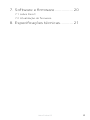 4
4
-
 5
5
-
 6
6
-
 7
7
-
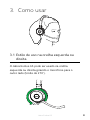 8
8
-
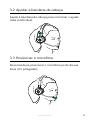 9
9
-
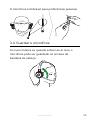 10
10
-
 11
11
-
 12
12
-
 13
13
-
 14
14
-
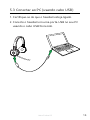 15
15
-
 16
16
-
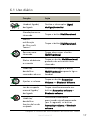 17
17
-
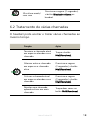 18
18
-
 19
19
-
 20
20
-
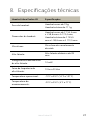 21
21
-
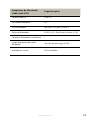 22
22
-
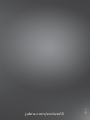 23
23
Jabra Evolve 65+ UC Stereo Manual do usuário
- Tipo
- Manual do usuário
- Este manual também é adequado para
Artigos relacionados
-
Jabra Evolve 65+ UC Stereo Manual do usuário
-
Jabra Evolve 65 SE Stereo / Mono Manual do usuário
-
Jabra Evolve 65+ UC Stereo Manual do usuário
-
Jabra Evolve 65 SE Stereo / Mono Manual do usuário
-
Jabra Evolve 40 UC Mono Manual do usuário
-
Jabra Evolve 40 UC Mono Manual do usuário
-
Jabra Evolve 75 UC Stereo Manual do usuário
-
Jabra Evolve 75 SE - UC Stereo Manual do usuário
-
Jabra Evolve 75 UC Stereo Manual do usuário
-
Jabra Evolve 65+ UC Stereo Manual do usuário